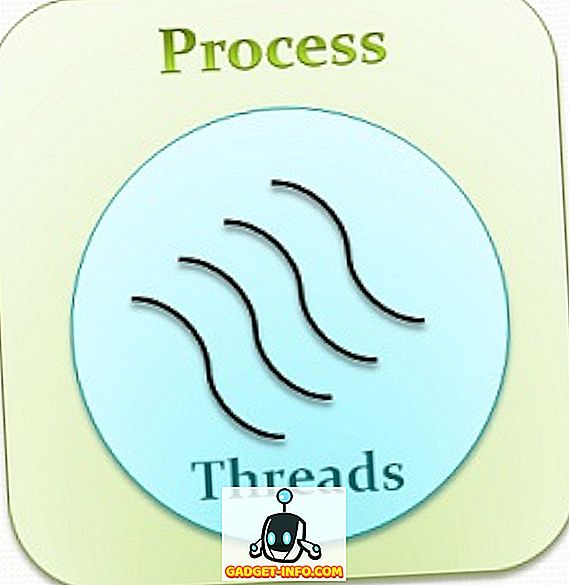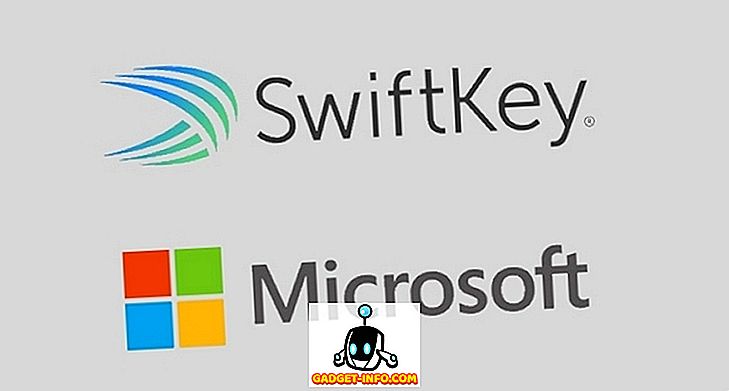Si vous utilisez Windows depuis aussi longtemps que moi, vous avez probablement rencontré votre lot de messages d'erreur étranges. Voici un exemple que j'ai eu récemment en essayant de supprimer un fichier:
Je n'ai pas pu trouver cet article. Cela ne se trouve plus dans X. Vérifiez l'emplacement de l'élément et réessayez.
C'était un problème étrange car je ne savais pas si le fichier existait réellement ou non. At-il déjà été supprimé ou non? Et pourquoi Windows montrait-il le fichier situé dans ce dossier s'il n'y en avait vraiment pas? En quelque sorte, je me suis demandé si mon disque dur fonctionnait correctement ou non.

La première chose que j'ai faite a été d'exécuter un chkdsk en s'attendant à des erreurs de disque dur. Curieusement, cela a montré que le disque dur était parfaitement bien. J'ai également effectué des diagnostics supplémentaires uniquement pour m'assurer que le disque dur fonctionnait correctement, ce qui m'a alors permis de comprendre qu'il s'agissait d'un problème avec Windows lui-même.
Après avoir essayé différentes solutions, j'ai pu supprimer les fichiers «manquants». J'espère que l'une des méthodes ci-dessous fonctionnera pour vous.
Méthode 1 - F5 pour actualiser
La première chose à faire est d’appuyer simplement sur F5 lors de l’affichage du dossier dans l’explorateur. F5 rafraîchit la vue et si elle était bloquée pour une raison quelconque, ces fichiers risquent de disparaître d'eux-mêmes. Si F5 ne fait rien, vous devriez également essayer de redémarrer l'ordinateur une fois et voir si cela supprime les fichiers précédemment supprimés.
Une autre chose à regarder est la quantité de RAM disponible sur votre système. Certaines personnes ont écrit que, si de nombreuses applications utilisant beaucoup de RAM étaient exécutées en même temps, ce problème se produisait. Essayez de fermer quelques programmes, etc. et appuyez sur F5 pour actualiser le dossier.
Méthode 2 - Supprimer un fichier / dossier à l'aide d'une invite de commande
Si vous ne parvenez pas à supprimer le fichier à l'aide de l'Explorateur, vous aurez peut-être plus de chance en utilisant l'invite de commande. Ouvrez une invite de commande en allant à Démarrer et en tapant CMD.

Maintenant, naviguez jusqu'au dossier où se trouvent les fichiers inhabituels. Vous pouvez aller à la racine du lecteur en tapant cd /, suivi de cd foldername pour naviguer dans les répertoires. Une fois que vous y êtes, tapez dir pour obtenir une liste de tous les fichiers. Pour supprimer un type de fichier del “nom de fichier” comme ci-dessous:

Si vous essayez de supprimer un dossier au lieu d'un fichier, les commandes que vous utiliserez sont rmdir au lieu de del. Notez que vous devez mettre des guillemets autour du nom du fichier s'il contient des espaces. Si cela ne fonctionne pas, vous pouvez également essayer une autre méthode en supprimant le fichier en utilisant le nom de fichier DOS 8.3 au lieu du nom de fichier normal. Au lieu de taper dir, tapez dir / x et vous verrez ceci:

Pour supprimer l'élément, tapez le nom 8.3, ce qui est mon cas était THISIS ~ 1.txt . Assurez-vous de taper la première partie en majuscule. L'extension de fichier peut être en minuscule. J'espère que cela vous débarrassera de votre dossier perdu.
Méthode 3 - Renommer à l'aide d'une invite de commande
Très similaire à la méthode 2, mais au lieu de supprimer, vous pouvez essayer de renommer. Certaines personnes ne peuvent même pas supprimer le fichier ou le dossier à l'aide de l'invite de commande, ce qui peut être dû au fait que le nom du fichier / dossier est très long ou que le nom contient des caractères étranges. Quoi qu'il en soit, la commande est simplement:
ren oldfoldername newfoldername
Comme dans la méthode 2, vous voulez créer un répertoire / x pour obtenir le nom de fichier 8.3 et l’utiliser pour l’ancien nom de dossier. Ensuite, utilisez un nom court pour le nouveau nom du dossier. Une fois renommé, vous devriez pouvoir le supprimer à l'aide de l'explorateur ou de l'invite de commande.
Méthode 4 - Créer un dossier temporaire
L'autre chose que vous pouvez essayer qui a eu du succès est de créer un nouveau dossier, puis de faire glisser les fichiers / dossiers impairs dans le nouveau dossier, puis de supprimer ce dossier nouvellement créé avec les fichiers qu'il contient. Pour une raison quelconque, déplacer les fichiers hors de leur dossier actuel semble les rendre supprimables.
Méthode 5 - Utiliser l'outil DelinvFile
Si RIEN ne supprime le fichier, vous pouvez utiliser un outil gratuit, DelinvFile, qui supprime les fichiers non valides sous Windows 7/8/10.
//www.purgeie.com/delinv/

C'est à peu près ça! Je ne pouvais vraiment pas trouver un autre moyen de se débarrasser de ces fichus fichiers invalides! Si vous avez une question ou une solution différente, postez un commentaire! Prendre plaisir!